導入には下記のパターンがあります。
①かんたん予約係のドメインを利用する。※弊社のサーバーを利用します。
URLは下記の形式となります。店舗コードはご指定いただけます。
https://web-era.net/reservation/public/store/{店舗コード}
②独自ドメインを利用する。※弊社のサーバーを利用します。
URLは下記の形式となります。店舗コードはご指定いただけます。
https://{独自ドメイン}/reservation/public/store/{店舗コード}
③独自サーバーを利用する。※別途費用お見積り
独自サーバーの設定などを確認しながら導入いたします。
店舗のトップ画像やギャラリー画像を設定いたしますので、店舗のイメージ画像を送付してください。
また、トップ画像に乗せる文章がありましたらご指定ください。
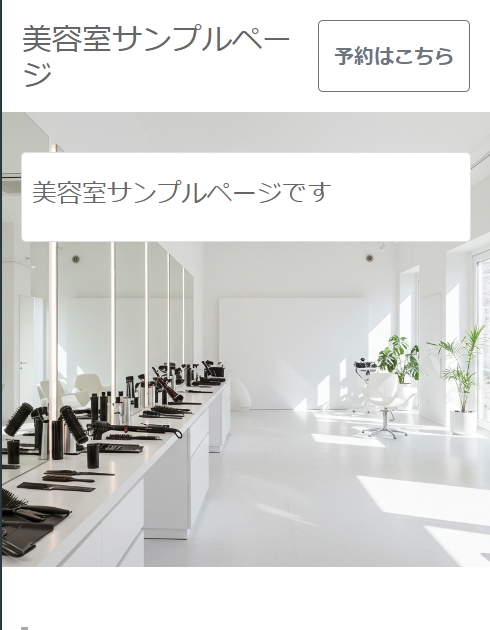
ホームページのトップ画像イメージです。

お知らせ一覧画面を開き、新規登録ボタンを押下します。
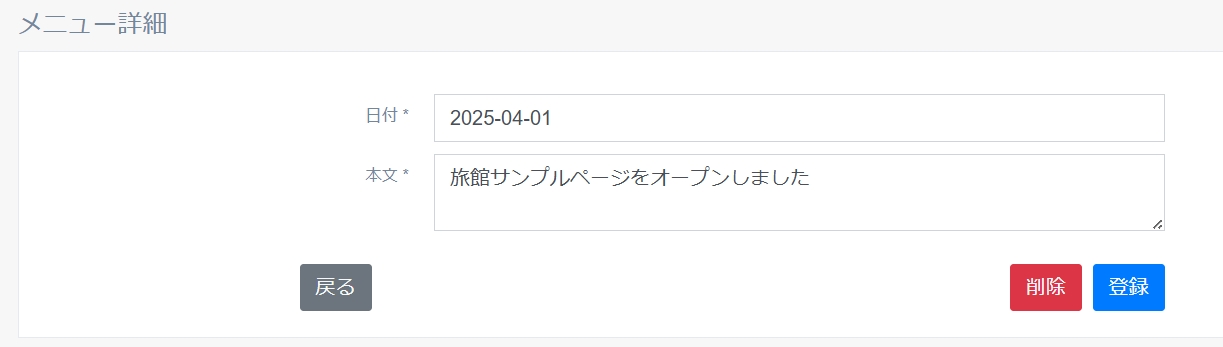
以下の内容を入力し、登録ボタンを押下します。
お知らせの掲載日付を入力します。
お知らせの本文を入力します。
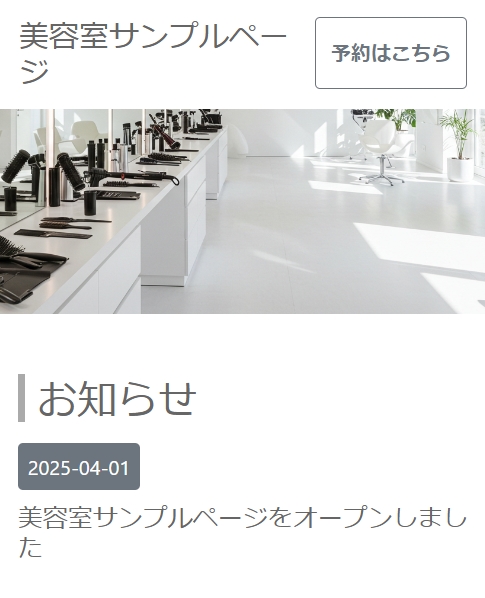
ホームページのお知らせイメージです。
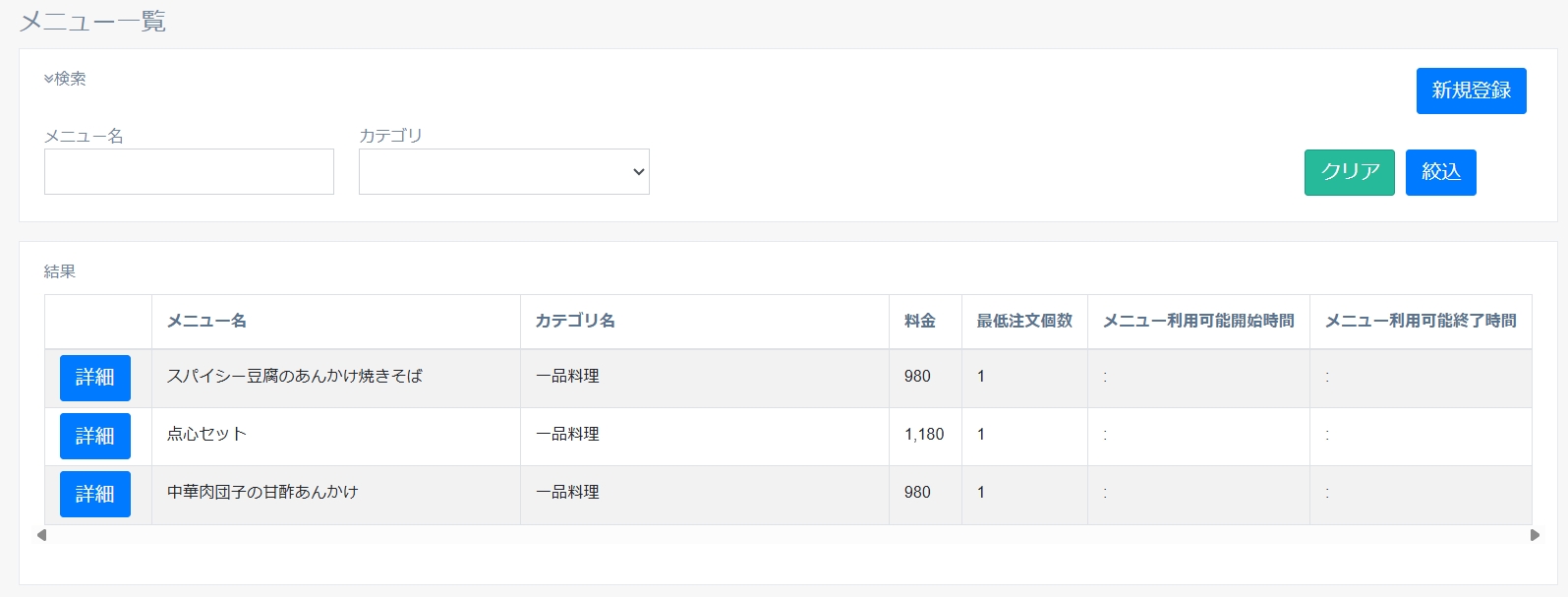
メニュー一覧画面を開き、新規登録ボタンを押下します。
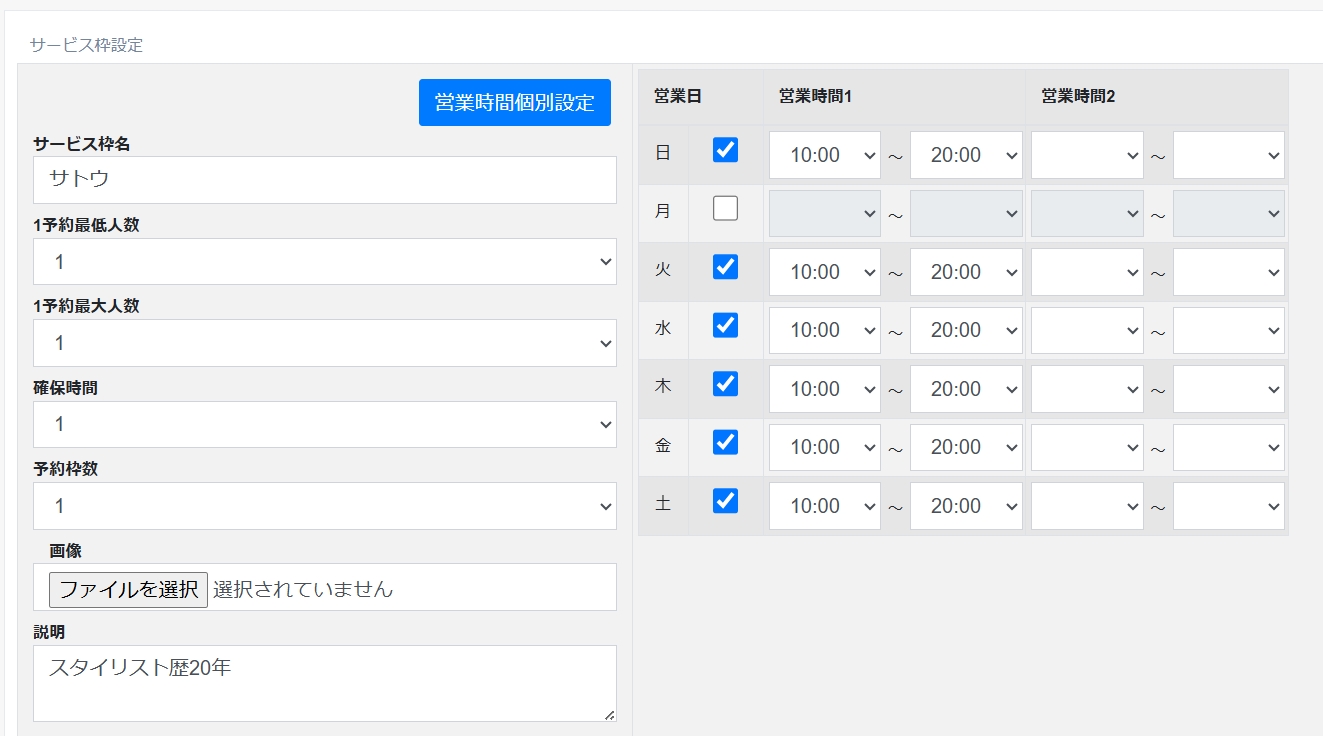
以下の内容を入力し、登録ボタンを押下します。
メニューの名称を入力します。
メニューのカテゴリを選択します。
メニューの料金を入力します。
メニューの説明文を入力します。
メニューの最低注文個数を設定します。特に指定がなければ1で登録します。
メニューの最低注文個数を設定します。基本は1で登録します。
メニューの最低注文個数を設定します。基本は1で登録します。
メニューの画像を選択します。
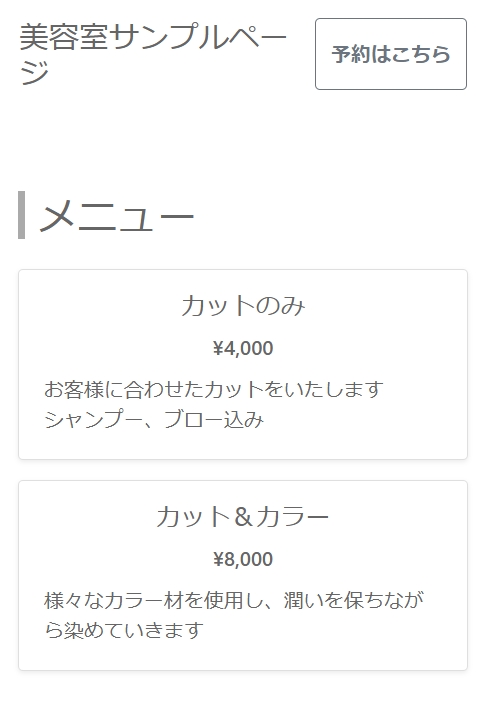
ホームページのメニューイメージです。
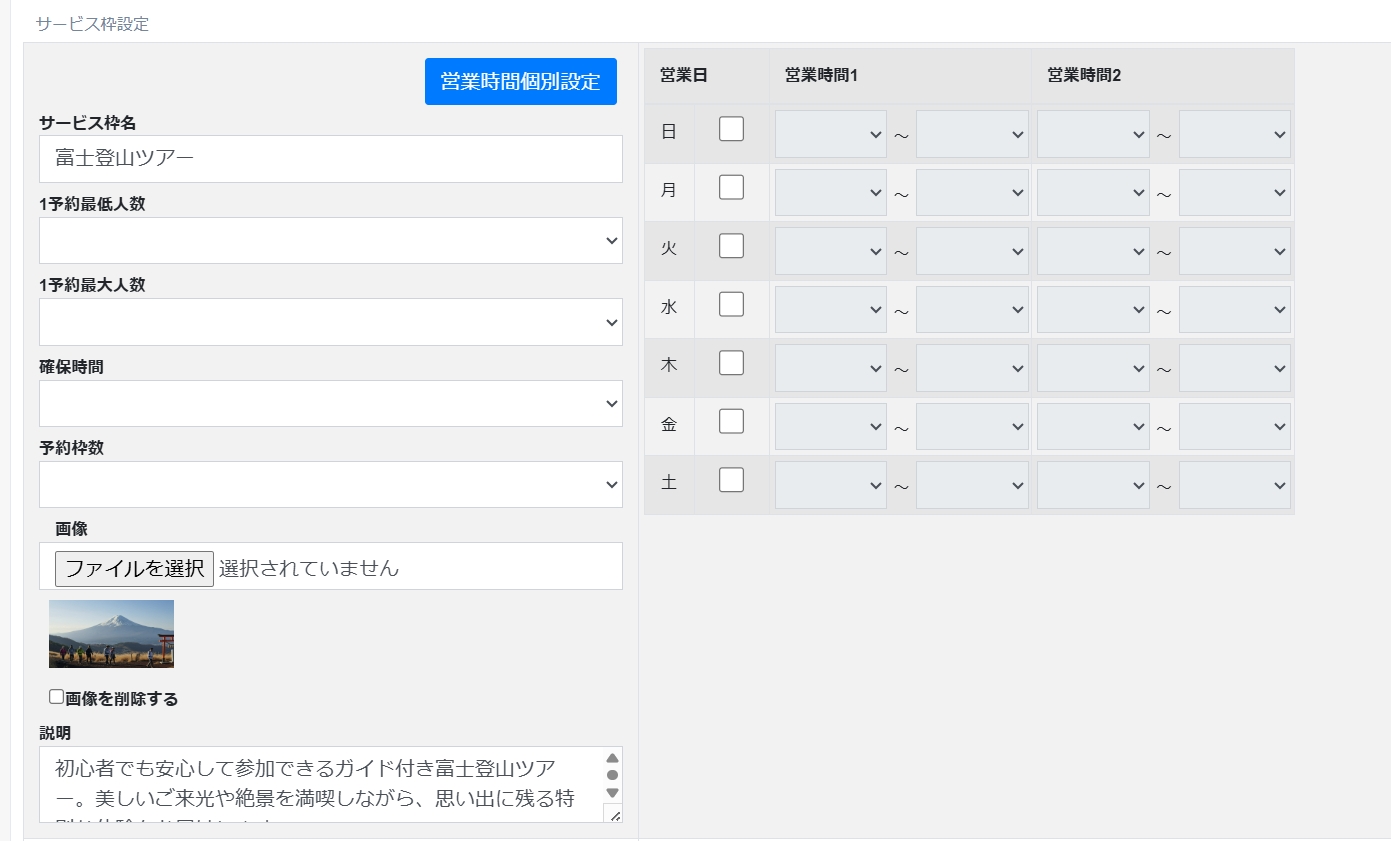
店舗設定画面を開きます。
ホームページに表示する内容を入力します。
担当者の名称を入力します。
担当者の画像を入力します。画像無しも可能です。
担当者の説明を入力します。
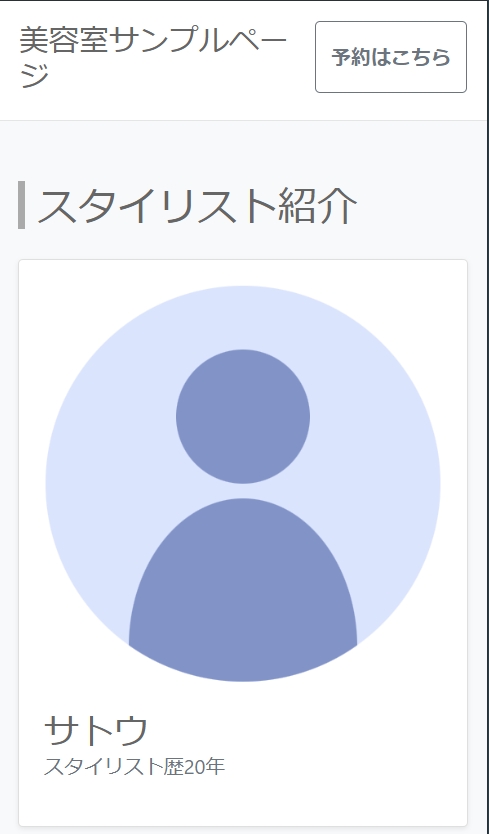
ホームページの担当者イメージです。